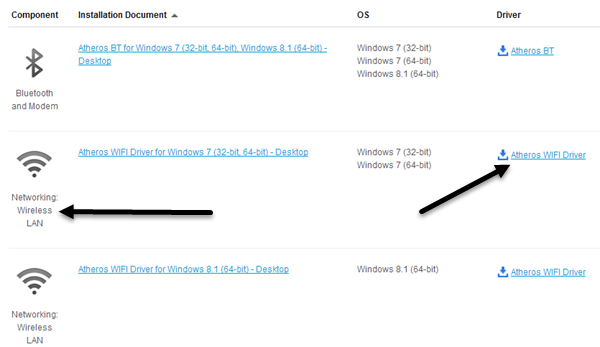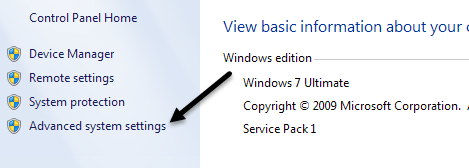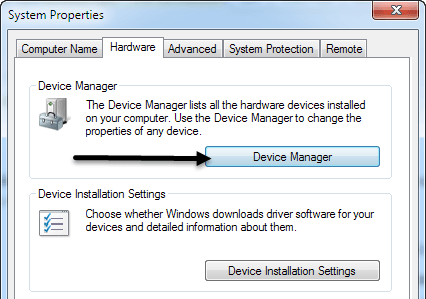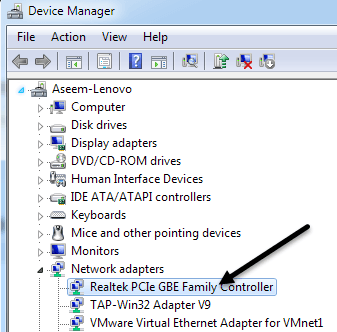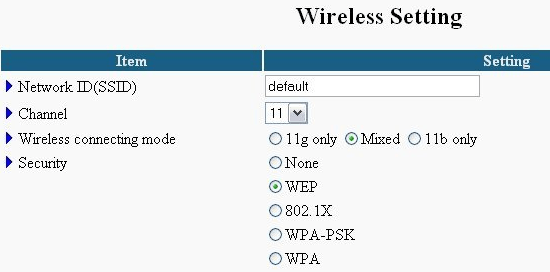Saya telah memiliki router nirkabel Netgear selama sekitar satu tahun sekarang dan itu cukup bagus hingga beberapa minggu lalu tiba-tiba koneksi nirkabel saya terus menurun atau saya tidak dapat tersambung kecuali saya menyalakan ulang perute! Itu adalah rasa sakit kerajaan, tetapi karena saya malas, saya tidak sempat memperbaikinya lebih awal! Jika Anda berada dalam situasi yang sama, inilah yang dapat Anda lakukan untuk memperbaiki masalah!
Masalahnya biasanya disebabkan oleh salah satu dari tiga hal: driver untuk kartu nirkabel Anda, versi firmware di router Anda (pada dasarnya driver untuk router) atau pengaturan pada router Anda. Saya telah menemukan bahwa kecuali Anda menggunakan router nirkabel yang benar-benar lama, kemungkinan besar itu adalah driver lama untuk kartu nirkabel Anda yang merupakan pelakunya. Jadi, Anda harus memperbarui kartu nirkabel. Bagaimana kita melakukannya?
Perbarui PC Driver
Pertama, Anda harus pergi ke situs web untuk produsen komputer Anda: Dell, HP, Toshiba, dll dan pergi ke halaman unduhan dukungan atau driver mereka. Di sini saya sudah mencoba mendapatkan tautan langsung ke halaman tersebut untuk komputer yang paling umum:
Dell - http://www.dell.com/support/home/us/en/19/Products/
HP - 1
Toshiba - http://support.toshiba.com/drivers
Sony - http://esupport.sony.com/perl/select-system.pl?DIRECTOR=DRIVER
Lenovo - http://support.lenovo.com/us/en/products?tabName=Downloads
Pilih sistem Anda atau ketik dan temukan driver terbaru untuk Anda kartu tanpa kabel. Biasanya ada bagian yang disebut Jaringandan di bawahnya Anda akan melihat daftar driver. Salah satunya harus memiliki kata "Wireless" di dalamnya. Jika Anda memiliki lebih dari satu driver nirkabel, maka Anda perlu mencari tahu mana yang telah Anda instal di komputer Anda.
Anda dapat menentukan nomor model untuk kartu nirkabel Anda dengan menekan tombol Windows+ Jedapada saat yang bersamaan. Tombol ini menampilkan dialog System Properties. Cara lain untuk mendapatkannya adalah dengan mengklik kanan pada My Computerdan memilih Properties. Sesampai di sana, klik Pengaturan sistem lanjutan
Klik tab Hardwaredan kemudian klik pada Device Manager.
Anda akan melihat daftar perangkat dengan tanda plus ke kiri dari mereka. Klik pada salah satu yang disebut "Network Adapters" dan akan ada entri untuk kartu nirkabel Anda seperti yang ditunjukkan di bawah ini:
Sekarang unduh driver itu dari daftar situs web produsen. Biasanya kartu nirkabel disebut sesuatu "Intel Pro Wirelss" atau "Dell Wireless", dll. Setelah Anda mengunduh file ke desktop Anda, klik dua kali di atasnya dan ikuti langkah-langkah untuk menginstal. Anda mungkin harus me-restart komputer Anda.
Jika driver di komputer adalah masalah, koneksi yang turun akan hilang sepenuhnya. Jika tidak, maka Anda mungkin harus mencoba memperbarui firmware router.
Perbarui Firmware Router
Memperbarui firmware router adalah tugas yang tidak begitu mudah yang bervariasi tergantung pada merek router yang Anda alami memiliki. Hampir tidak ada yang memiliki fitur pembaruan otomatis. Sebagai gantinya Anda harus mengunduh firmware terbaru dari situs web mereka, masuk ke router Anda dan kemudian mengunggahnya untuk melakukan pembaruan.
Untuk memulai, Anda perlu mencari tahu alamat IP router Anda dan menggunakannya untuk masuk melalui browser. Baca posting saya di menemukan alamat IP untuk titik akses nirkabel. Karena metode untuk memperbarui firmware router sangat bervariasi menurut merek, yang terbaik adalah mencari nomor model router Anda + "pembaruan firmware" untuk menemukan petunjuk khusus.
Pengaturan Router
Terakhir masalah yang dapat menyebabkan koneksi turun adalah berbagai pengaturan pada router Anda. Belakangan ini, Anda memiliki router dual-band yang memungkinkan Anda menyiarkan pada jaringan 2,4 dan 5 GHz. Router canggih ini biasanya bekerja sangat baik dengan gadget dan komputer terbaru, tetapi pada komputer yang lebih lama, Anda terkadang dapat mengalami masalah. Berikut beberapa hal yang akan saya coba:
1. Sambungkan ke jaringan 2,4 GHz jika Anda saat ini terhubung ke jaringan 5 GHz.
2. Di router, pastikan pengaturan saluran untuk jaringan diatur ke Otomatis. Jika Anda memilih saluran tertentu karena alasan tertentu, cobalah saluran yang berbeda.
3. Matikan fitur keamanan ekstra seperti pemfilteran alamat MAC, isolasi jaringan, dan Penyiapan Terlindungi Wi-Fi. Tak satu pun dari ini benar-benar meningkatkan keamanan sebanyak itu dan akhirnya menyebabkan lebih banyak masalah.
4. Pastikan mode jaringan nirkabel Anda diatur ke Campuran. Terkadang memilih mode yang lebih tinggi dapat menyebabkan masalah dengan perangkat yang lebih lama.
5. Jika Anda tidak tahu apa pun tentang pengaturan router Anda, coba setel ulang router Anda sepenuhnya dengan menekan tombol setel ulang. Konfigurasikan keamanan nirkabel dan berhenti di situ.
Semoga salah satu solusi ini akan memperbaiki masalah koneksi nirkabel Anda. Jika Anda memiliki solusi yang berbeda, silakan tinggalkan komentar dan beri tahu kami. Selamat menikmati!